
Da die Aufzeichnung eines EKGs erfordert, dass Ihre Apple Watch mit einem elektronischen Herzsensor ausgestattet ist, bedeutet dies, dass die EKG-App nur auf ausgewählten Apple Watch-Modellen verfügbar ist. Dazu gehören:
Wenn Sie eine Apple Watch Series 3 besitzen , Mit der Watch SE oder älter können Sie Ihren Herzschlag und Rhythmus nicht aufzeichnen, um ein Elektrokardiogramm zu erstellen.
Neben einer kompatiblen Apple Watch müssen Sie auch sicherstellen, dass Sie die folgenden Anforderungen erfüllen, um Ihr EKG aufzuzeichnen:
Nachdem Sie die oben genannten Anforderungen erfüllt haben, können Sie mit der Einrichtung des EKG auf der Apple Watch fortfahren.
Wenn Sie zum ersten Mal ein EKG auf Ihrer Apple Watch aufzeichnen, müssen Sie es einrichten, bevor Sie die EKG-App auf Ihrer Uhr verwenden können. Die EKG-Funktion kann mit der Health-App auf einem verbundenen iPhone aktiviert werden und die EKG-App sollte nach Abschluss der Einrichtung auf Ihrer Apple Watch erscheinen.
Zunächst öffnen Sie bitte die „Health“-App auf Ihrem iPhone.

In Health wird möglicherweise eine Aufforderung angezeigt, die EKG-App auf Ihrer Uhr einzurichten, falls Sie dies noch nicht getan haben. Wenn diese Eingabeaufforderung nicht verfügbar ist, klicken Sie unten rechts auf die Registerkarte „Durchsuchen“.
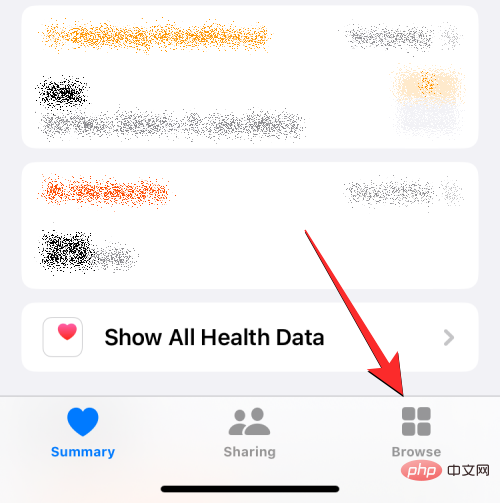
Wählen Sie auf dem Suchbildschirm Herz unter der „Gesundheitskategorie“ aus.
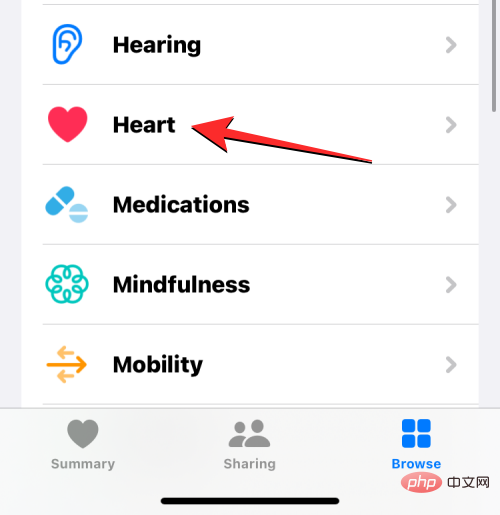
Klicken Sie hier auf Elektrokardiogramm (EKG).
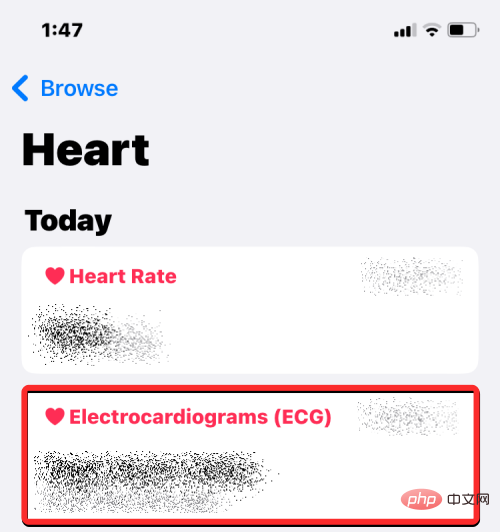
Tippen Sie im nächsten Bildschirm auf EKG-App einrichten und befolgen Sie die Anweisungen auf dem Bildschirm, um fortzufahren und die EKG-App auf Ihrer Apple Watch zu aktivieren.
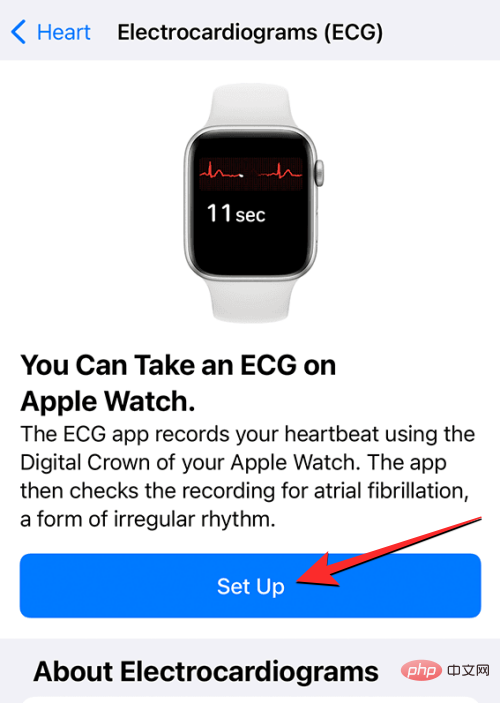
Sobald die Einrichtung abgeschlossen ist, sollten Sie die EKG-App auf Ihrer Uhr sehen. Wenn nicht, öffnen Sie die Watch-App auf Ihrem iPhone.
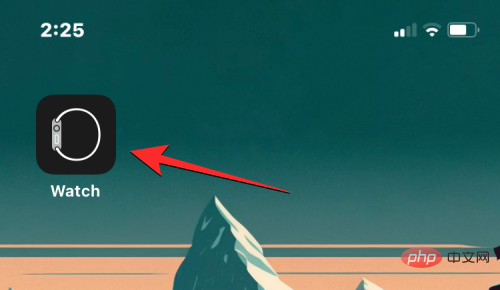
Scrollen Sie in „Watch“ nach unten und wählen Sie „Herz“ aus.
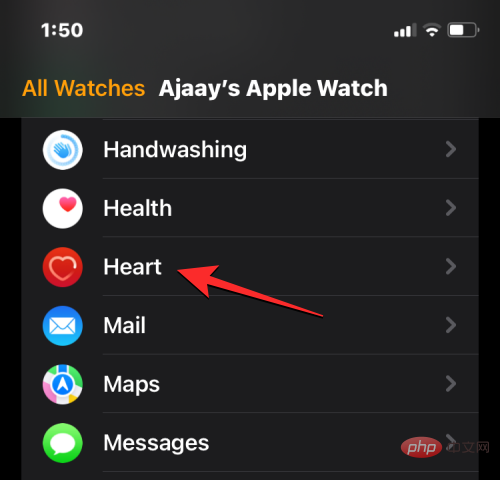 Klicken Sie im nächsten Bildschirm im Abschnitt „EKG“ auf „
Klicken Sie im nächsten Bildschirm im Abschnitt „EKG“ auf „
“, um die App auf Ihre Apple Watch herunterzuladen.
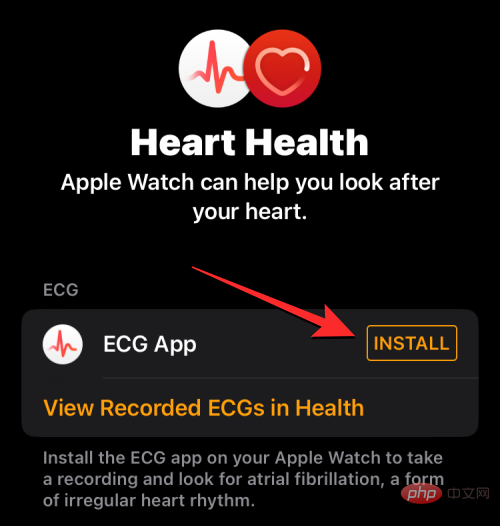 So bereiten Sie sich auf eine EKG-Messung vor
So bereiten Sie sich auf eine EKG-Messung vor
Nachdem Sie die EKG-App auf Ihrer Uhr aktiviert und die notwendigen Vorbereitungen für eine EKG-Messung getroffen haben, können Sie ein EKG direkt von Ihrer Apple Watch aus messen. Drücken Sie zunächst die Digital Crown auf der rechten Seite Ihrer Apple Watch und wählen Sie EKG aus der auf dem Bildschirm angezeigten App-Liste/Raster aus.
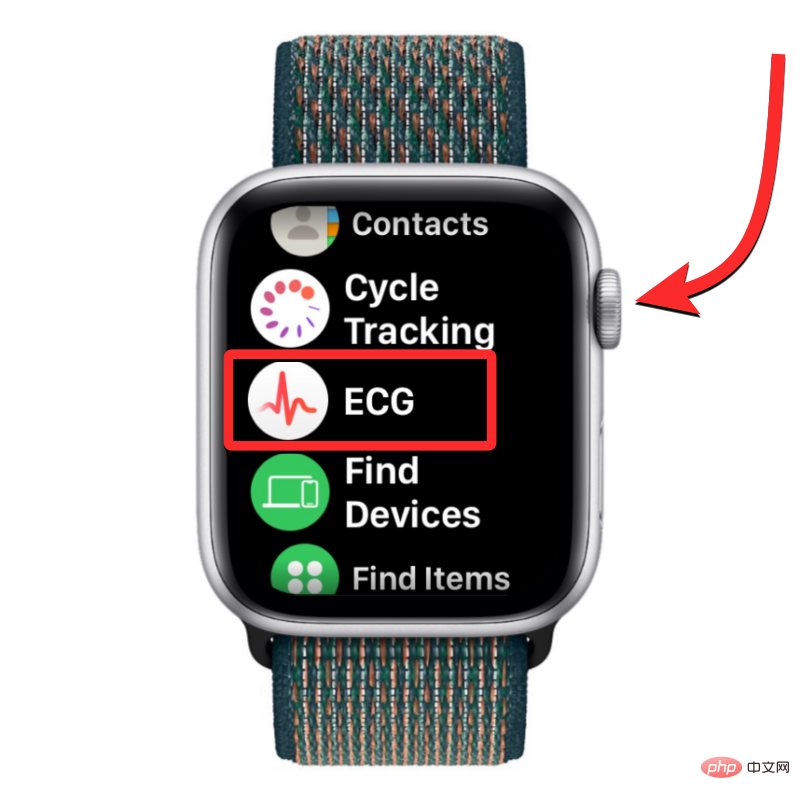
Stellen Sie beim Öffnen der App sicher, dass sich Ihr Handgelenk in einer Ruheposition und flach auf einem Tisch oder Schoß befindet. Wenn Sie bereit sind, drücken Sie mit den Fingern der anderen Hand auf die Vorderseite der Digital Crown. Wenn Sie beispielsweise Ihre Apple Watch am linken Handgelenk tragen und die Digital Crown nach rechts zeigt, berühren und halten Sie die Digital Crown mit den Fingern Ihrer rechten Hand.
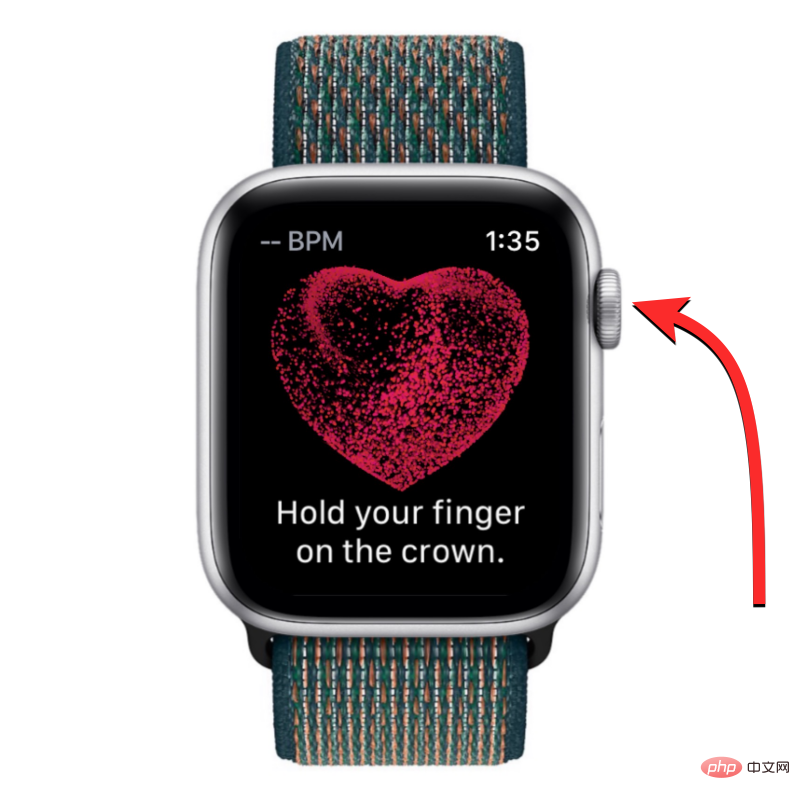
HINWEIS: Um eine Messung vorzunehmen, berühren und halten Sie einfach die Digital Crown, anstatt sie zu drücken.
Wenn Sie die Digital Crown mit Ihrem Finger berühren, beginnt die EKG-App mit der Aufzeichnung Ihres Herzschlags und Rhythmus, um ein Elektrokardiogramm zu erstellen. Eine Aufnahme dauert 30 Sekunden, Sie sollten also sicherstellen, dass Sie die Digital Crown die ganze Zeit über in der Hand halten.

Wenn die Aufnahme beginnt, sehen Sie in der oberen linken Ecke Ihre Herzfrequenz, gefolgt von Ihrem Herzschlagrhythmus und einem Countdown-Timer.

Am Ende dieser 30 Sekunden sehen Sie Ihre EKG-Aufschlüsselung, die einen Hinweis auf Ihre Herzgesundheit gibt.
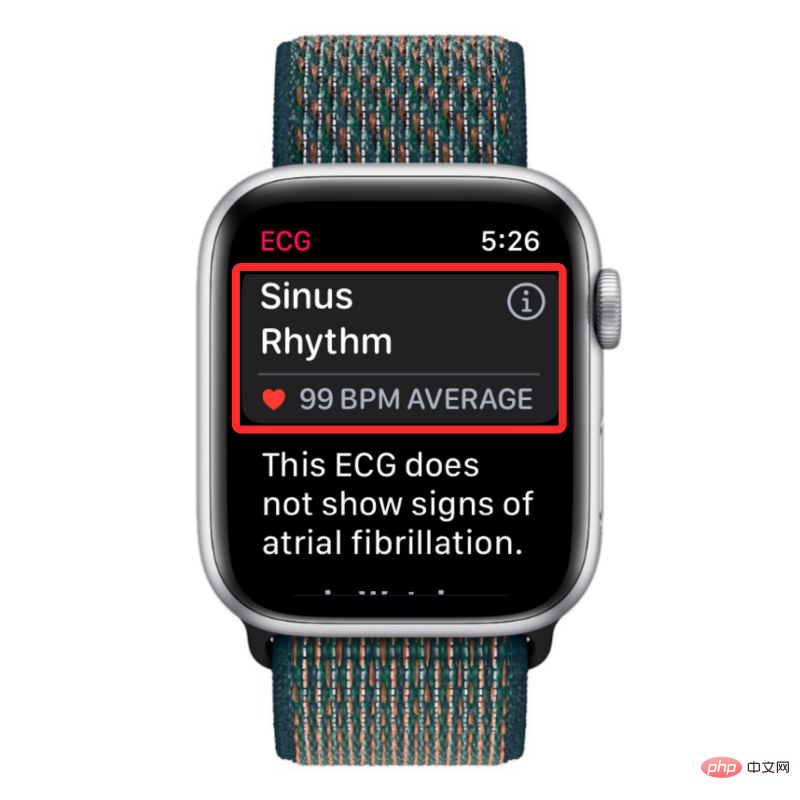
Wenn die App anzeigt, dass Sie sich im Sinusrhythmus befinden und keine Symptome verspüren, scrollen Sie mit der Digital Crown nach unten und tippen Sie auf Fertig, um die aktuelle Messung zu schließen.
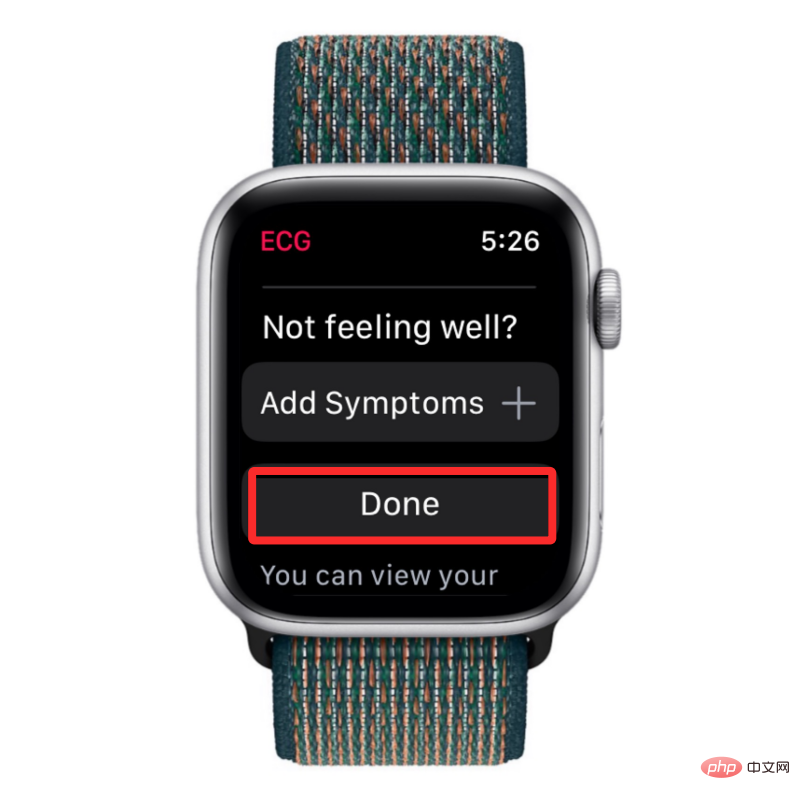
Wenn Sie sich unwohl fühlen, können Sie Ihre Symptome passend zum EKG-Wert hinzufügen, indem Sie auf „Symptome hinzufügen“ klicken.
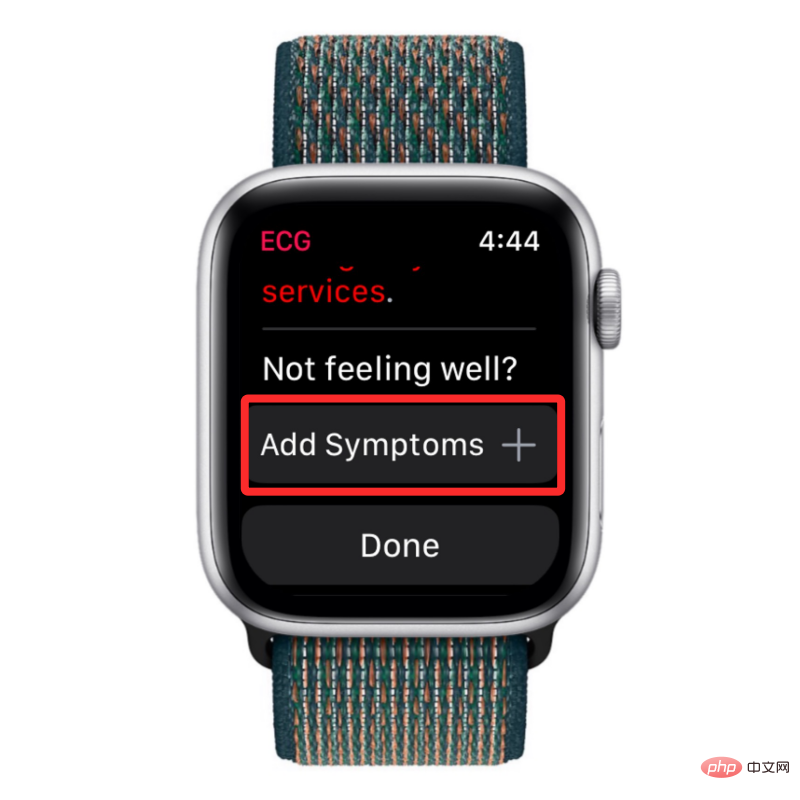
Wählen Sie aus der Liste der angezeigten Symptome das Symptom aus, das Sie gerade verspüren.
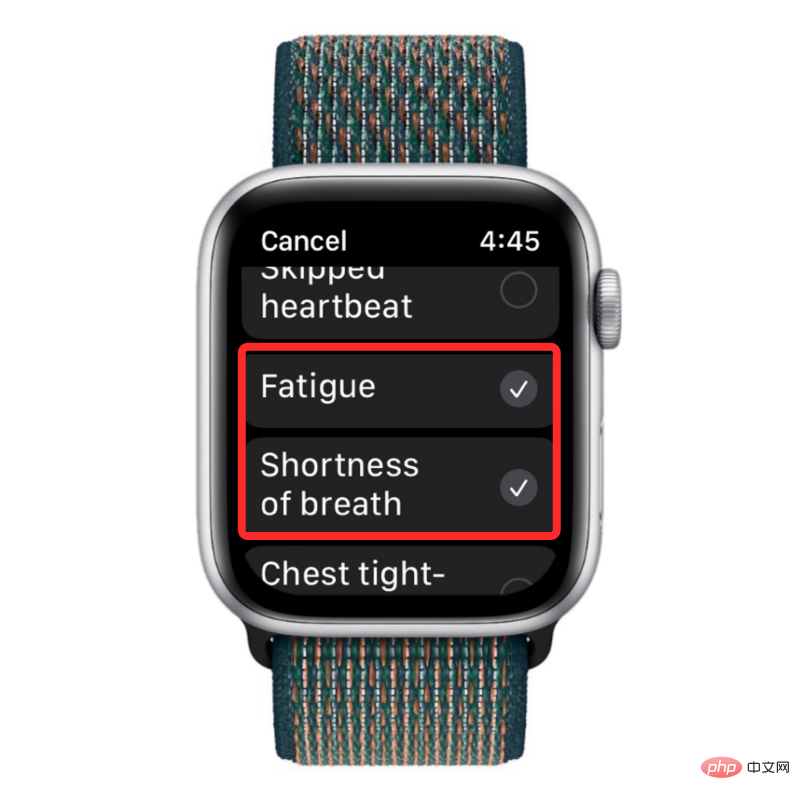
Klicken Sie anschließend auf Speichern, um die Änderungen zu bestätigen.
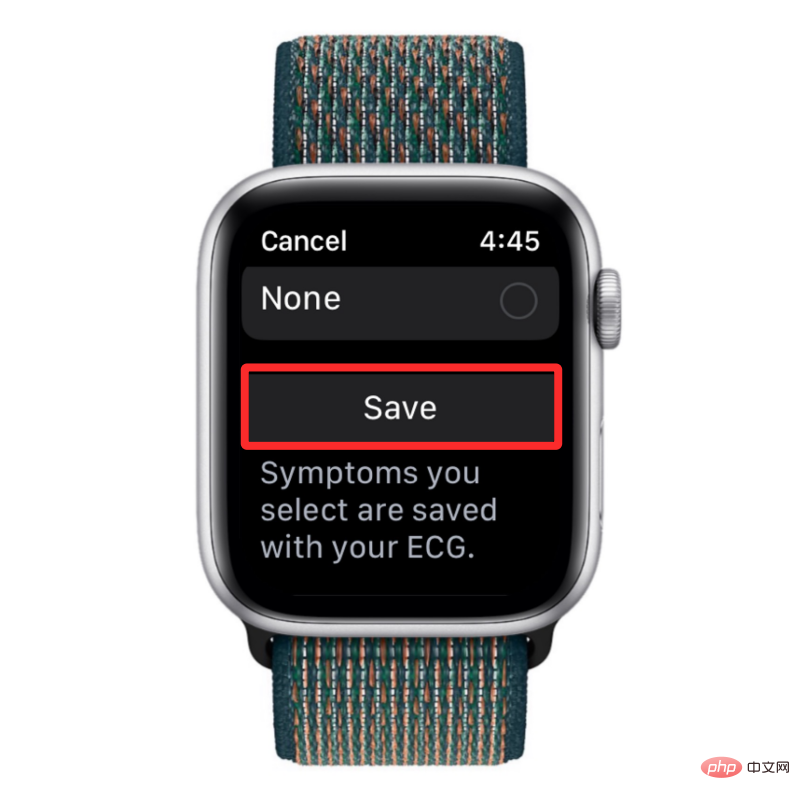
Wenn Sie mit der EKG-App eine erfolgreiche Messung durchführen, werden Ihnen verschiedene Klassifizierungen angezeigt, die auf den von Ihrer Apple Watch erkannten Herzschlägen und Rhythmen basieren. Die EKG-App kann Ihnen basierend auf Ihren Messwerten fünf Arten von Klassifizierungen anzeigen. Dazu gehören:
Überprüfen Sie unter Gesundheit den Abschnitt
Elektrokardiogramm (EKG) im Zusammenfassungsbildschirm. 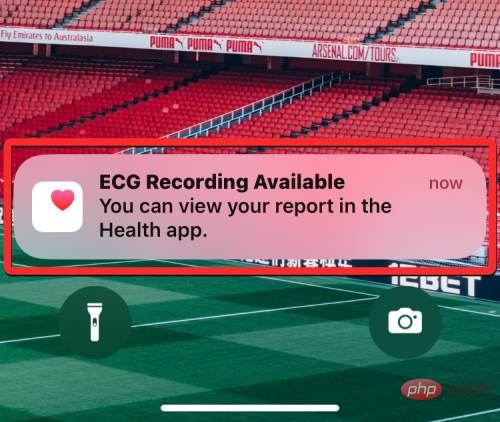
Wenn Sie es nicht finden können, klicken Sie bitte auf die Registerkarte „
Durchsuchen“ in der unteren rechten Ecke. 
Klicken Sie auf diesem Bildschirm unter der Kategorie „Gesundheit“ auf
Herz. 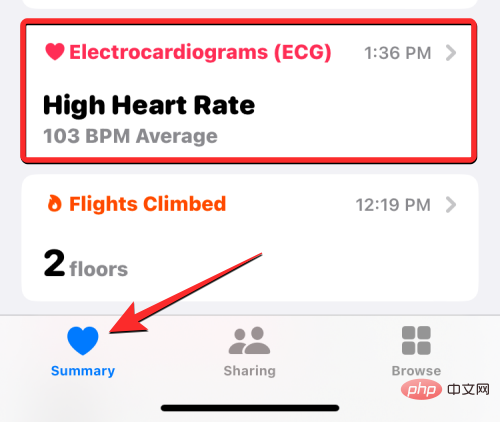
Hier sollten Sie den Abschnitt Elektrokardiogramm (EKG) unter dem aktuellen Datum oder einem früheren Datum sehen. In diesem Abschnitt werden die zuletzt aufgezeichnete Kategorie und das Datum bzw. die Daten der letzten EKG-Erfassung angezeigt. Um alle Ihre zuvor aufgezeichneten EKGs anzuzeigen, klicken Sie auf diesem Bildschirm auf
Elektrokardiogramm (EKG). 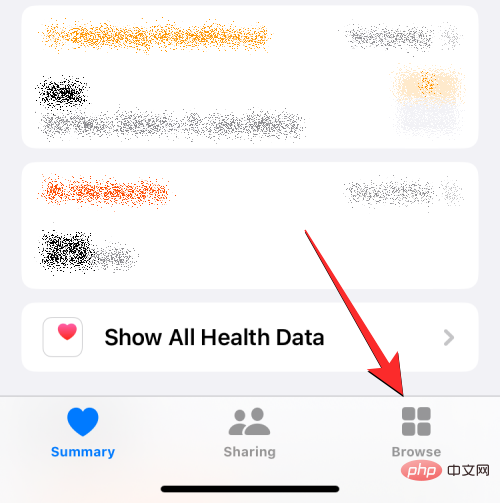
Auf dem Bildschirm Elektrokardiogramm (EKG) sehen Sie eine Liste aller Ihrer vorherigen EKG-Messwerte. Sie können durch die Messwerte scrollen, um deren Kategorien, durchschnittliche Herzfrequenz und Herzschlagdiagramme anzuzeigen. Sie können auf „Lesen“ klicken, um weitere Details anzuzeigen. Wenn Sie einen Messwert auf dem Elektrokardiogramm-Bildschirm (EKG) auswählen, wird beim Ziehen nach rechts ein detailliertes Herzschlagdiagramm angezeigt. Sie können nach unten scrollen, um die Start-/Endzeit der Lesung, die Quelle, die Version, das Uhrenmodell und die Softwareversion anzuzeigen.
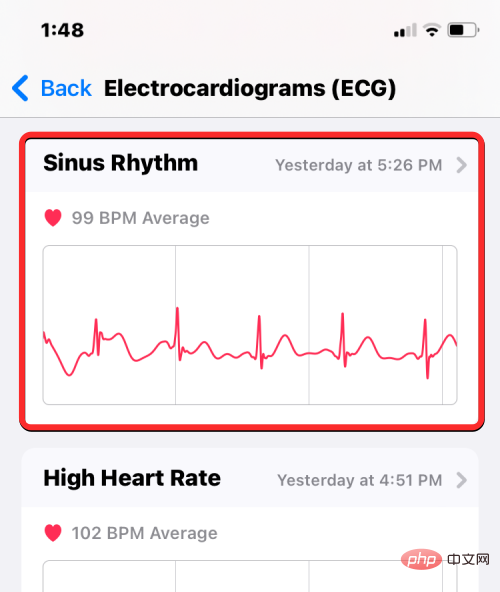
Wenn Sie die Aufzeichnung mit Ärzten und anderen teilen möchten, klicken Sie bitte auf
unter dem EKG, um das PDF zu exportieren.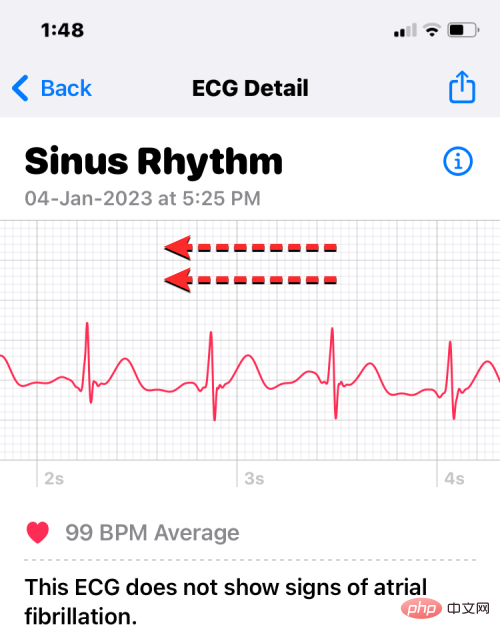
Auf dem nächsten Bildschirm wird Ihr Herzschlag in 3 verschiedenen Diagrammen zu je 10 Sekunden angezeigt, zusammen mit der EKG-Klassifizierung und Ihrer durchschnittlichen Herzfrequenz . Um dieses Formular mit Ihren Freunden, Ihrer Familie oder Ihrem Arzt zu teilen, klicken Sie oben rechts auf das 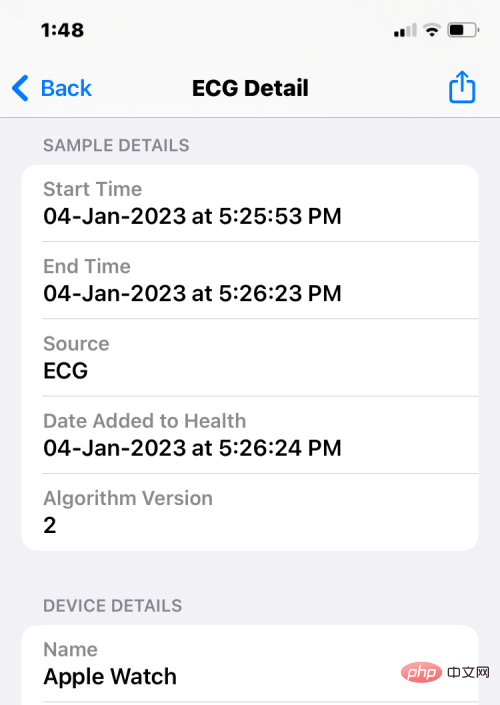 Teilen-Symbol
Teilen-Symbol
Klicken Sie im nächsten angezeigten Freigabeblatt auf die App oder Person, mit der Sie die EKG-Aufzeichnung teilen möchten. 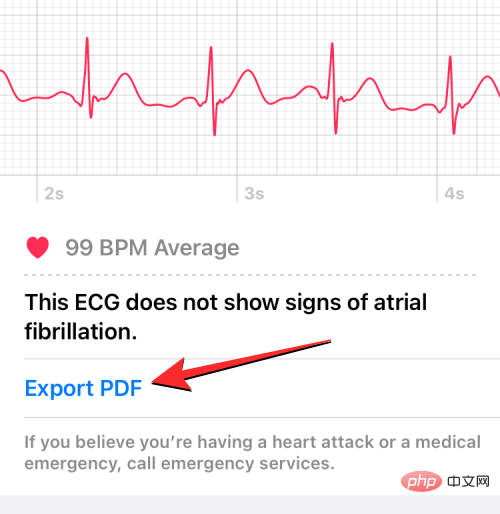 Sie können auch eine elektronische Kopie Ihrer EKG-Messwerte auf Ihrem iPhone speichern, indem Sie „In Datei speichern“
Sie können auch eine elektronische Kopie Ihrer EKG-Messwerte auf Ihrem iPhone speichern, indem Sie „In Datei speichern“
Wenn die EKG-Messung ungenaue Ergebnisse anzeigt oder Sie die Uhr zum Aufzeichnen des EKGs einer anderen Person verwendet haben, können Sie die unerwünschte EKG-Messung durch Einschalten einschalten Scrollen Sie auf dem Bildschirm mit den EKG-Details nach unten und tippen Sie auf 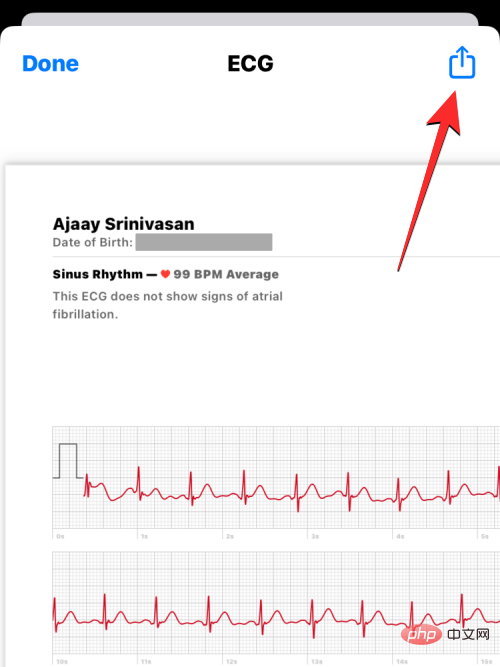 Datensatz löschen
Datensatz löschen
Klicken Sie in der nächsten Eingabeaufforderung auf 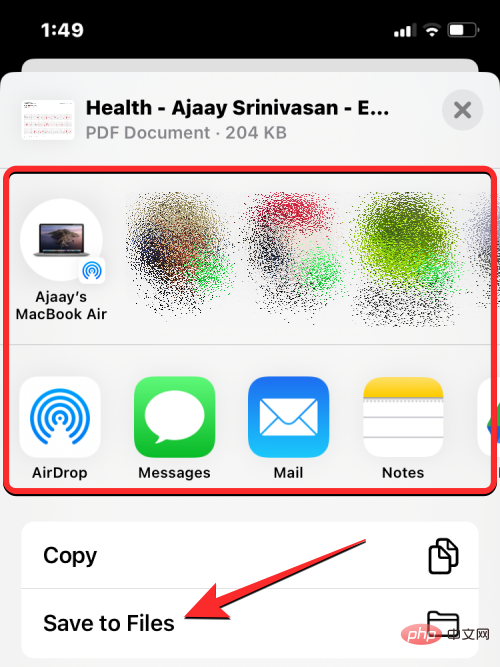 löschen
löschen
Sie können alle EKGs auf dem Startbildschirm der Health-App anzeigen, indem Sie sie zu Ihren Favoriten hinzufügen. Gehen Sie dazu in der Gesundheits-App zum Bildschirm „Elektrokardiogramm“ (EKG), scrollen Sie nach unten und tippen Sie auf 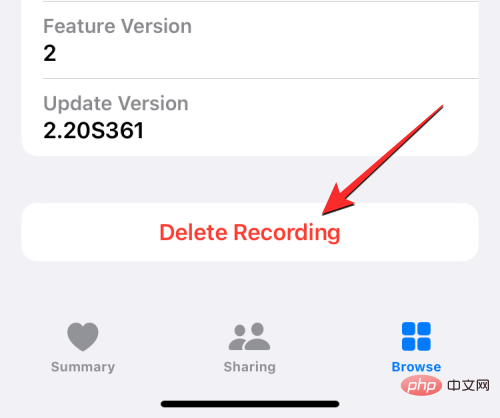 Zu Favoriten hinzufügen
Zu Favoriten hinzufügen
Wenn Sie dies tun, sehen Sie rechts ein blaues Sternsymbol, das anzeigt, dass der EKG-Abschnitt zum Zusammenfassungsbildschirm unter „Favoriten“ hinzugefügt wurde " auf dem Bildschirm. 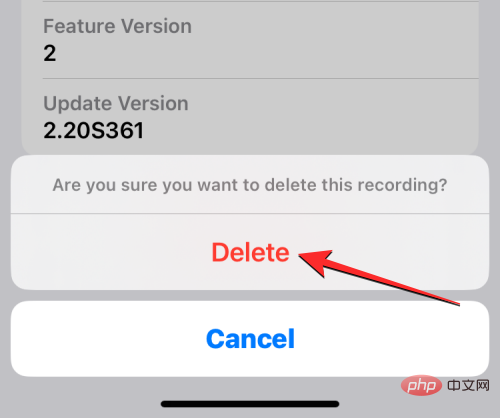
Das obige ist der detaillierte Inhalt vonAufzeichnen eines EKG auf der Apple Watch: Schritt-für-Schritt-Anleitung. Für weitere Informationen folgen Sie bitte anderen verwandten Artikeln auf der PHP chinesischen Website!
 Was bedeutet Apple LTE-Netzwerk?
Was bedeutet Apple LTE-Netzwerk?
 Die Rolle des „Bitte nicht stören'-Modus von Apple
Die Rolle des „Bitte nicht stören'-Modus von Apple
 So lösen Sie das Problem, dass Apple nicht mehr als 200 Dateien herunterladen kann
So lösen Sie das Problem, dass Apple nicht mehr als 200 Dateien herunterladen kann
 So ändern Sie die Berechtigungen für Ordner 777
So ändern Sie die Berechtigungen für Ordner 777
 So verbergen Sie den Laufwerksbuchstaben
So verbergen Sie den Laufwerksbuchstaben
 So öffnen Sie eine MDF-Datei
So öffnen Sie eine MDF-Datei
 Was bedeutet OEM?
Was bedeutet OEM?
 So flashen Sie ein Xiaomi-Telefon
So flashen Sie ein Xiaomi-Telefon
 So formatieren Sie die Festplatte unter Linux
So formatieren Sie die Festplatte unter Linux




